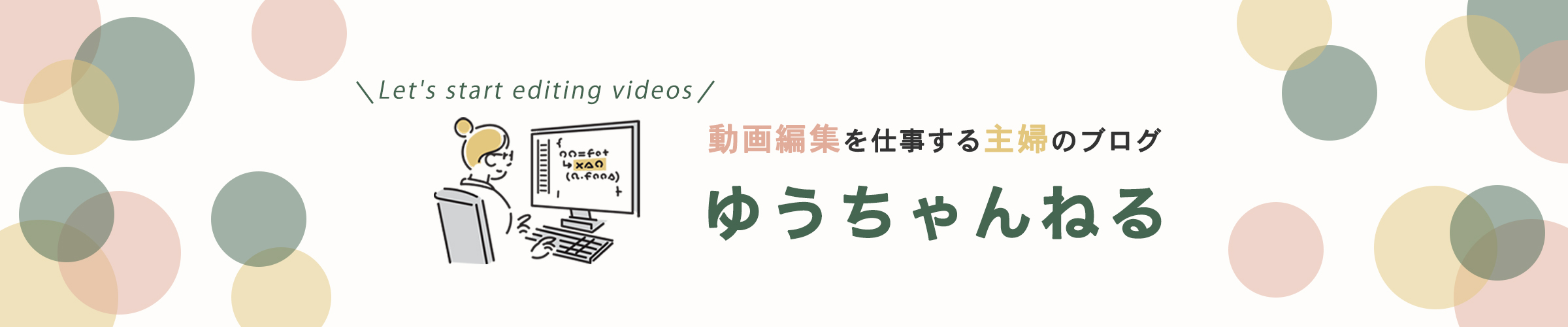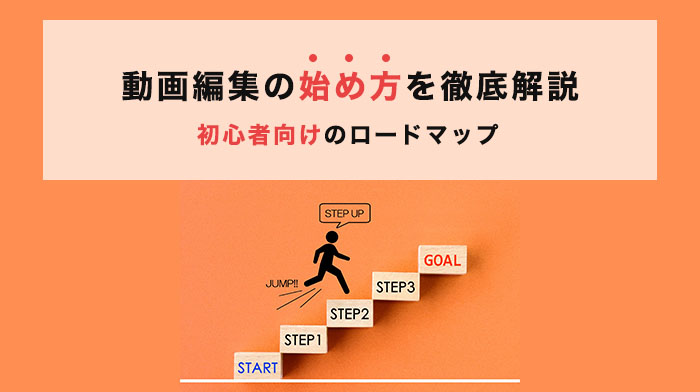動画編集なんてやったことないけど、未経験・初心者でもできるの?
動画編集を始めたいんだけど、具体的にはどうしたら良いの?
動画編集って実際にはどんなことをするのか知りたい!
と思っていませんか?
動画編集は、未経験・初心者から始めてもスキルが付き、副業にも繋げることができます。
かくいう私も、結婚を機に主婦になり、未経験から動画編集を始めました。
そこで今回は、未経験・初心者でもわかる動画編集の始め方ロードマップを解説します。
本記事を参考にしていただければ、早い方で1週間、遅くとも半年〜1年後には編集スキルが身につきますよ。
【この記事は、約8分で読めます】
そもそも動画編集とは?
動画編集とは、
撮影された動画をカットやトリミングし、テキスト、音楽(BGM・効果音)などを加えて、見やすい動画に作り直すこと。
クライアントからの案件を受けておこなう、いわゆる副業の「動画編集」はこれにあたります。
また、最近では企画や撮影など、全工程を自分でおこなう「動画クリエイター」の方も増えています。
動画編集は、時間や場所を選ばずにでき、未経験・初心者でもスキルを付けて仕事にすることが可能です。
初心者が動画編集を始めるためにすべきこと
未経験・初心者の方が動画編集を始めるためにまずすべきことは、
- パソコンのスペックを確認
- 動画編集ソフトの準備
- 動画編集スキルの習得
の3つです。
以下で、1つずつ解説します。
パソコンのスペックを確認
動画編集は、パソコン1つあれば仕事ができます。
まずは、唯一の商売道具であるパソコンのスペックを確認しましょう。
動画編集を始めるのに必要なパソコンのスペックは、
- CPU:Windows intel Core i5以上、Mac M1以上
- メモリ:8GB以上
- ストレージ:256GB以上
- GPU:編集ソフトに寄る
上記は、あくまでも最低限のスペックです。
上記スペックの場合、最低限の編集作業はできますが、カタカタしてスムーズな編集は難しいかもしれません。
「まずは持っているパソコンで始めたい!」
「動画編集ってどんな感じなのか、無料ソフトで試したい!」
といった段階の場合は上記スペックで大丈夫ですが、本格的に動画編集をしていこうと考えている方は、1段階上のスペックのパソコンを準備しましょう。
動画編集ソフトの準備
パソコンが準備できたら、続いて編集ソフトの準備をしましょう。
動画編集ソフトはたくさんの企業が出していて、初心者の方はどれにすれば良いのか迷ってしまうのが正直なところ。
ソフトによって、無料で使えるものや買い切り、サブスクリプションで利用していくものまで様々です。
今回は、私が個人的に使用経験のあるものを中心に4つの編集ソフトをご紹介します。
各ソフトの特徴とご自身の目標やゴールと照らし合わせながら検討してみてください。
Premiere Pro CC
Premiere Pro CCは、Adobe社が出している動画編集ソフトです。
| Premiere Pro単体プラン | ¥2,728/月(税込) |
| Creative Cloudコンプリートプラン | ¥6,480/月(税込) |
・プロレベルの編集が可能
基本から高度な編集までできる、映像制作業界などのプロも扱うソフト
・解決策が見つけやすい
使用者が多いので、困ったときの解決策などもすぐに見つかる
・他のAdobeソフトと連携が◎
PhotoshopやAfter Effectなどの他のAdobeソフトとも互換性が◎
・料金が高い
他の編集ソフトと比較すると、料金が高い
7日間の無料体験もあるので、気になる方は、まずお試しするのが良いかもしれません。
Final Cut Pro
Final Cut Proは、Apple社が出している動画編集ソフトです。
| Final Cut Pro | ¥48,800(税込) |
・買い切りのソフト
買い切りソフトで、長く動画編集を続けていこうと考えている方にはお得
・Mac製品との相性が◎
他のMac製品とも連携ができ、AirDropによる素材の受け渡しも可能
・Macでしか使用できない
Mac専用の編集ソフトなので、Windowsでは使用できない
90日間のフリートライアルがあるので、Macの方はまずお試ししてみるのが◎。
Filmora
Filmoraは、WonderShare社が出している動画編集ソフトです。
| 1年間プラン | ¥6,980/月(税込) |
| 永続ライセンス | ¥8,980/月(税込) |
| お買い得年間プラン | ¥11,780/月(税込) |
・初心者に優しい操作性
シンプルな作りで、初心者でも扱いやすい使用
・テンプレ・エフェクトが豊富
誰でも高度でオシャレな編集にできる豊富なテンプレやエフェクト
・有料ソフトでは料金が安い
永続ライセンス(買い切り)なら1万円以下で使い続けられる
・高度な編集が難しい
数値などの細かい設定による高度な編集が難しい
Power Director
Power Directorは、サイバーリンク社が出している動画編集ソフトです。
| PowerDirector Ultra | ¥12,980(税込) |
| PowerDirector Ultimate | ¥16,980(税込) |
| PowerDirector 365 | ¥2,180/月(税込) |
| Director Suite 365 | ¥3,980/月(税込) |
・初心者でも扱いやすい
わかりやすいワークスペースで初心者でも扱いやすい
・幅広い編集レベルにも対応
基礎的な編集から高度なものまで、幅広い編集レベルに対応している
・毎月更新されるテンプレ
サブスク版なら、毎月新しいテンプレが更新されて利用できる
・Windows版の方が充実している
Mac版には買い切りのソフトがなく、Windows版の方が充実している
動画編集スキルの習得
パソコンや編集ソフトの準備ができたら、実際にスキルを習得していきましょう。
動画編集のスキルを身につける方法は、
- 独学
- 本
- オンラインスクール
の3つが主にあると思います。
以下で、1つずつ解説します。
独学
正直に言うと、動画編集は独学で身につけることが可能です。
YouTubeや解説記事などもネット上にたくさんあるので、ステップごとに学んでいくことができます。
動画編集が未経験だった私も、YouTubeやブログの解説記事を参考に独学で習得しました。
動画編集のスキル習得には、知識をつけるよりも触って慣れていくことの方が大事です。
下記の記事では、Premiere Proの始め方について詳しく解説しています。
独学で身につけたい方は、こういった記事やYouTubeなどの解説を参考にしながら、ひたすら編集作業をして習得しましょう。
本
使っている動画編集ソフトについて詳しく学びたい方は、本を使うのも有効的です。
本によるスキル習得は、動画編集全般よりもソフトに特化した学びに向いています。
私もPremiere Proを使い始めた頃は画面や操作がわからず、こちらのPremiere Pro専用ガイド本を購入しました。
困ったときに立ち返る場所という意味でも、自分がわかりやすいと思う解説本を1冊持っておくのは良いかと思います。
オンラインスクール
自分の力だけで学ぶのは難しいという方は、オンラインスクールという方法もあります。
オンラインスクールは、プロの講師によるレッスンやステップアップのための学習教材が用意されています。
なので、最短で確実に動画編集スキルを身につけたいという方には特にオススメ。
受講料はかかりますが、チャットサポートやポートフォリオの作成など、独学では得られないメリットがあるのも事実。
「独学で身につけられる自信がない」
「1日も早く動画編集のスキルをつけて仕事がしたい!」
といった方は、オンラインスクールを利用するのも1つの手段ですよ。
動画編集の初心者が知っておくべき編集の流れ
動画編集をはじめる準備ができたら、大まかな編集の流れも知っておきましょう。
初心者が知っておくべき編集の流れは、
- 素材の読み込み
- カット
- テロップの入力
- BGM・効果音の挿入
- 動画の書き出し
の5ステップだと思います。
以下で、各ステップを詳しく解説します。
①素材の読み込み
まずは、素材となる動画や画像などを編集ソフト内に読み込みます。
読み込むものは、
- 撮影した動画
- 装飾に使う画像
- BGM
- 効果音
など。
メディアの内容ごとにフォルダ分けして整理しておくと、編集効率が上がります!
②カット
素材を読み込んだら、編集作業に入ります。
動画全体の流れを決めるために、まずはカットを行いましょう。
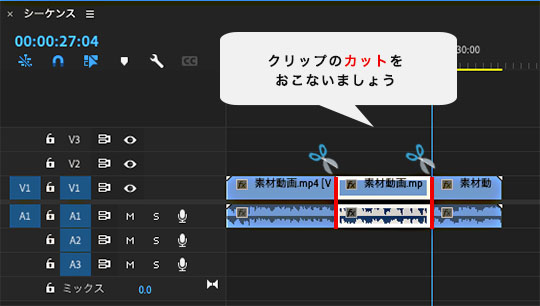
長く試聴してもらうためにも、トークしていない無音の部分を削除したり、場面の切り替えなどを意識するとメリハリのある動画に仕上がります。
③テロップの入力
カットで全体の流れが決まったら、テロップの入力をしましょう。

画面下に入れるテキストだけでなく、タイトルや見出しなどのテキストも入れて視覚的にもわかりやすく装飾するのが◎。
④BGM・効果音の挿入
動画の中身が出来上がってきたら、BGMを付けて雰囲気を作りましょう。
BGMは、
- 小さな音でずっと流し続ける
- BGMがあるところと無音のところを切り替えて使う
など、挿入の方法も工夫のしがいがあります。
また、注目してほしいポイントやテロップなどの部分には、効果音を挿入することで聴覚的な注目点を作ることができますよ。
⑤動画の書き出し
素材を編集し終わったら、動画の書き出しをおこないます。
アップロード先や用途に合わせて、画質やアスペクト比などを設定して出力しましょう。
書き出しの前に、ミスがないか確認してから出力するようにします。
動画が書き出せれば、一連の編集作業は終了です。
まとめ
今回は、未経験・初心者でもわかる動画編集の始め方ロードマップを解説しました。
「動画編集」と聞くと難しいイメージを持ちますが、
- 始めるための準備
- どんな流れで編集を進めていくのか
がわかっていれば、未経験・初心者でも怖いことはありません。
この記事がこれから動画編集を始めたい方の参考になっていると嬉しいです。
最後まで、お読みいただきありがとうございました。